WELCOME TO EZLASSO.COM
Website chia sẽ những thông tin về thủ thuật máy tính, công nghệ.
Nếu bạn có thắc mắc về máy tính - công nghệ hãy tìm trên google theo cú pháp: Từ Khoá + Ez Lasso
Đôi khi làm việc những tài liệu trên word, các thao tác căn chỉnh vị trí các chữ điển hình như căn trái, phải hoặc ở giữa, thật sự đã quá quen thuộc với người dùng. Chỉ việc sử dụng các chức năng Align center, left right,… đã có săn trên thành home. Nhưng đối với các ô trong bảng sẽ như thế nào? Đặc biệt hơn là những canh chính giữa ở ô luôn thì phải làm sao? Để giải quyết vấn đề này bạn hãy cùng theo dõi tiếp theo bài viết này nhé.
Chuẩn bị bảng
Bạn hãy chuẩn bị một cái bảng và điền những nội dung cần căn giữa trong word (office). Mình sẽ lấy bảng sau đây để minh hoạ các bạn.

Điều chỉnh nội dung vào giữa ô
Để điều chỉnh nội dung vào giữa ô theo chiều dọc thay vì xuống dòng thì nó sẽ không được chuẩn và chính xác. Thì chúng ta hãy sử dụng tới những tính năng hỗ trợ của bảng trong word nhé.
Đầu tiên bạn hãy bô đen phần nội dung cần căn chỉnh ra giữa. Sau đó bạn hãy chọn Cell Alignment bây giờ 1 danh sách mục các vị trí khác nhau trong bảng word có thể điều chỉnh được sẽ hiện lên Bạn hãy chọn biểu tượng căng ở giữa ô nhé.

Kết quả bạn sẽ được như hình sau đây. Và nội dung bây giờ đã được căng chỉnh rồi nhé.
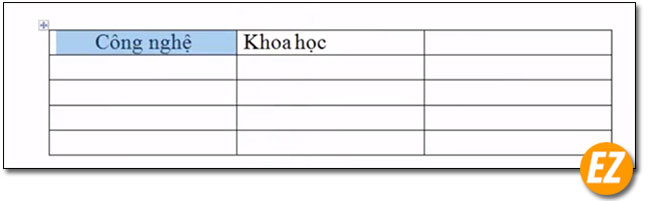
Xem thêm:
- Cách tạo khung viền cho trang bìa trong word
- Căn lề chuẩn cho trang word 2003, 2007, 2010, 2013, 2016
Bổ sung:
Trên đây là phiên bản word Office 2007 trở xuống. Đối với những phiên bản word 2007 trở lên thì bạn hãy làm theo cách sau đây nhé
Ngoài ra trong word (đặc biệt là phiên bản 2007 trở đi) còn có một tab layout để căn chỉnh giữa ô nữa nhé. Khi bạn chọn vào bảng,trên thanh công cụ sẽ hiện lên một mục tab nữa đó là layout. Sau đó bạn sẽ thấy được 9 ô khi chọn chuột phải vào bây giờ bạn chỉ việc chọn vào biểu tượng ô vuông căn giữa thì chữ của bản sẽ lập tức căn giữa ô nhé.

Theo cách thức trên đây có thể giúp bạn thực hiện những việc canh chỉnh chữ ra giữa hoặc theo ý muốn của mình, Bài viết được Ez Lasso tổng hợp và giới thiệu. Chúc các bạn thành công







